Puede enfrentarse al problema depantalla en negro con el único puntero del mouse visible en tu dispositivo macBook Air. En el caso de un Mac que se atasca al iniciar, entonces es imposible usar su computadora ya que no puede acceder al escritorio de la computadora. Verá que entonces es posible resolver la falla usando dos operaciones: encienda su dispositivo macBook Air desde allí función de recuperación de macOS o enciende tu dispositivo macBook Air gracias a la funcionalidad Utilidad de disco. Esta última opción le permitirá reparar el disco de inicio de su dispositivo. macBook Air. Así, encontrarás en este artículo los pasos a seguir en caso de que surja algún problema.pantalla en negro con el único puntero del mouse visible en tu dispositivo macBook Air. ¡Buena lectura!
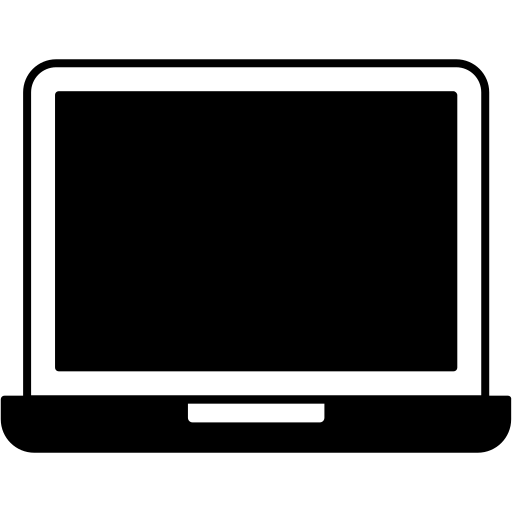
Pantalla negra con el puntero del mouse visible en Macbook Air: inicie Mac en MacOS
Primero, deberá determinar si está utilizando un dispositivo macBook Air con chip de manzana o un dispositivo macBook Air con procesador intel. Para averiguarlo, simplemente vaya al menú Manzana (la pequeña manzana negra ubicada en la parte superior izquierda de la pantalla de su dispositivo macBook Air) entonces presione Acerca de esta Mac.
Una vez que haya definido correctamente las opciones para su dispositivo macBook Air, sigue estos pasos:
Para dispositivo Macbook Air con procesador Intel
- Sostener el botón de encendido desde tu computadora macBook Air presionado durante unos segundos para que se apague
- Liberarlo botón de encendido desde tu computadora macBook Air
- Mantenga la llave Pedido así como la clave R presionado hasta que aparezca el logotipo de Apple en la pantalla de su computadora macBook Air
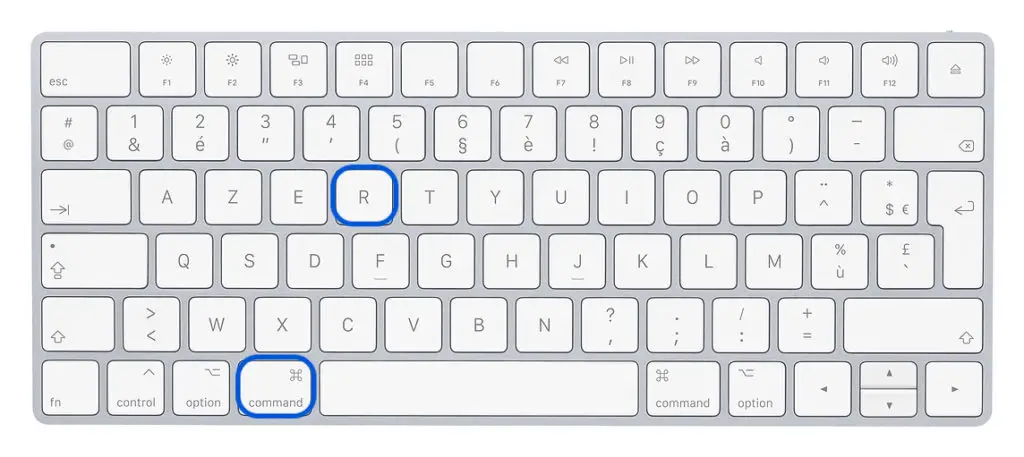
Ahora debería poder acceder al escritorio de su dispositivo macBook Air.
Para dispositivo Macbook Air con chip Apple
- Mantén pulsado el botón Motor desde tu computadora macBook Air presionado durante unos segundos para que se apague
- A continuación, aparecerán diferentes opciones de inicio en la pantalla de su dispositivo macBook Air: Seleccione Opciones
- Cliquez sur Continuar
Ahora debería poder iniciar correctamente su dispositivo macBook Air.
Arrancar un dispositivo Macbook Air con la Utilidad de Discos
Una vez que su dispositivo macBook Air comenzó normalmente bajo MacOS, utilizar Utilidad de disco cuando reinicia su computadora para reparar el disco de arranque. Si los errores son detectados y luego reparados por la funcionalidad Utilidad de disco, entonces será necesario reanudar de nuevo tu dispositivo macBook Air para poder utilizarlo correctamente.

